Selamat datang di panduan lengkap kami tentang wget, alat baris perintah yang hebat yang telah menjadi bagian penting dari perangkat pengembang mana pun. Baik Anda seorang pengembang berpengalaman atau pemula yang baru memulai, memahami wget dapat secara signifikan meningkatkan produktivitas Anda dan menyederhanakan alur kerja Anda.
Dalam postingan blog ini, kami akan menguraikan wget, mulai dari instalasi dasarnya hingga menjelajahi fitur-fitur canggihnya. Kami juga akan memperkenalkan Anda kepada Apidog CLI, pendamping yang hebat untuk wget untuk pengujian API. Pada akhir panduan ini, Anda akan memiliki pemahaman yang kuat tentang cara menggunakan wget dan bagaimana Apidog CLI dapat meningkatkan pengembangan API dan alur kerja pengujian Anda.
Jadi, mari selami dan mulai perjalanan kita ke dunia wget dan Apidog CLI!
Apa itu wget?
Wget adalah utilitas gratis untuk mengunduh file secara non-interaktif dari web. Ini mendukung protokol HTTP, HTTPS, dan FTP, serta pengambilan melalui proxy HTTP. Ini adalah utilitas baris perintah yang memungkinkan Anda mengunduh file dan halaman web dari internet. Ini sangat kuat dan serbaguna, dan dapat digunakan dalam skrip dan pekerjaan cron.

Instalasi Wget
- Di Ubuntu/Debian: Anda dapat menginstal
wgetmenggunakan sistem manajemen paket APT. Buka terminal Anda dan ketik perintah berikut:
sudo apt install wget
- Di CentOS/Fedora: Anda dapat menginstal
wgetmenggunakan manajer paket YUM. Buka terminal Anda dan ketik perintah berikut:
sudo yum install wget
- Di Windows: Anda dapat mengunduh
wgetuntuk Windows dan menginstal paketnya. Setelah instalasi, salin dan tempel filewget.exeke foldersystem32.
Perintah Dasar wget
- Unduh File: Dalam bentuknya yang paling sederhana,
wgetakan mengunduh sumber daya yang ditentukan dalam URL ke direktori saat ini. Contohnya:
wget https://example.com/file.txt
- Unduh dan Ganti Nama File: Untuk menyimpan file yang diunduh dengan nama yang berbeda, berikan opsi
-Odiikuti dengan nama yang dipilih:
wget -O newname.txt https://example.com/file.txt
- Unduh ke Direktori Tertentu: Untuk menyimpan file ke lokasi tertentu, gunakan opsi
-P:
wget -P /path/to/directory https://example.com/file.txt
- Batasi Kecepatan Unduh: Untuk membatasi kecepatan unduh, gunakan opsi
--limit-rate. Secara default, kecepatan diukur dalam byte/detik:
wget --limit-rate=200k https://example.com/file.txt
- Lanjutkan Unduhan yang Terputus: Jika unduhan Anda terputus, Anda dapat melanjutkannya menggunakan opsi
-c:
wget -c https://example.com/file.txt
Ingat, wget memiliki lebih banyak opsi dan fungsi. Anda dapat melihat semuanya dengan mengetik wget --help di terminal Anda.
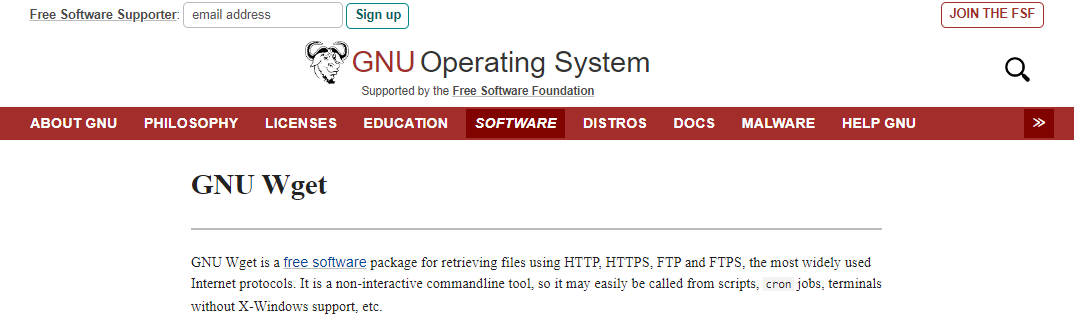
Fitur dan Opsi Lanjutan Wget
Sekarang setelah Anda memahami dasar-dasarnya, mari jelajahi beberapa fitur dan opsi wget yang lebih canggih. Percayalah; trik ini akan membuat pengalaman mengunduh Anda lebih lancar daripada penguin yang dilumuri mentega di arena seluncur es.
Tentu, wget adalah alat yang hebat dengan banyak fitur dan opsi lanjutan. Berikut adalah beberapa di antaranya:
Pengunduhan Rekursif:
wget dapat mengikuti tautan di halaman HTML, XHTML, dan CSS untuk membuat versi lokal dari situs web jarak jauh, sepenuhnya membuat ulang struktur direktori situs asli. Ini kadang-kadang disebut sebagai "pengunduhan rekursif". Anda dapat menggunakan opsi -r atau --recursive untuk ini.
Pemberian Stempel Waktu:
wget dapat membaca informasi stempel waktu yang diberikan oleh server HTTP dan FTP, dan menyimpannya secara lokal. Ini memungkinkan wget untuk melihat apakah file jarak jauh telah berubah sejak pengambilan terakhir, dan secara otomatis mengambil versi baru jika sudah.
Melanjutkan Unduhan yang Terputus:
Jika unduhan Anda terputus, Anda dapat melanjutkannya menggunakan opsi -c. wget bekerja dengan baik melalui koneksi jaringan yang lambat atau tidak stabil dan dapat melanjutkan unduhan yang tidak lengkap karena masalah jaringan.
Pembatasan Bandwidth:
Anda dapat membatasi kecepatan unduh menggunakan opsi --limit-rate.
Dukungan IPv6:
wget mendukung IP versi 6, generasi berikutnya dari IP4. IPv6 terdeteksi secara otomatis pada waktu kompilasi, dan dapat dinonaktifkan pada waktu build atau run.
Pengunduhan FTP Pasif:
Secara default, wget menggunakan pengunduhan FTP pasif, dengan FTP aktif sebagai opsi.
Proxy HTTP:
wget mendukung pengambilan melalui proxy HTTP.
Mengontrol Percobaan Ulang dan Menetapkan Nilai Batas Waktu:
Ada opsi yang tersedia untuk mengontrol percobaan ulang dan menetapkan nilai batas waktu.
Meningkatkan Alur Kerja Anda dengan Apidog
Apidog adalah perangkat lengkap untuk pengembangan API. Ini dirancang untuk meningkatkan efisiensi kolaborasi tim selama proses pengembangan API. Ini menyediakan fitur untuk desain, pengembangan, pengujian, manajemen, dokumentasi, dan mocking API.
Apidog juga menawarkan alat CLI (Command Line Interface), yang terutama dirancang untuk menjalankan kasus pengujian Apidog di baris perintah. Ini digunakan untuk pengujian otomatisasi. Ini bisa menjadi tempat hubungan antara Apidog dan wget masuk, karena keduanya adalah alat baris perintah yang dapat digunakan dalam otomatisasi dan pembuatan skrip.
Tentu, berikut cara Anda dapat mengakses dan menggunakan alat Apidog CLI (Command Line Interface):
Instalasi:
- Apidog CLI bergantung pada nomor versi Node.js >= v161. Silakan instal Node.js sebelum menggunakannya.
- Setelah Node.js diinstal, Anda dapat menginstal Apidog CLI menggunakan perintah berikut:
sudo npm install -g apidog-cli
- Berikut adalah beberapa perintah untuk memverifikasi apakah Apidog CLI berhasil diinstal1:
node -v && apidog -v && which node && which npm && which apidog
Jika berhasil diinstal, itu akan langsung mencetak nomor versi dan jalur instalasi setelah menjalankan perintah di atas.
Perintah Dasar:
apidog [options]: Ini adalah struktur perintah dasar.-h, --help: Lihat informasi bantuan.-v, --version: Tampilkan versi Apidog.apidog run <file-source> [options]:file-sourceharus menjadi jalur untuk file kasus pengujian yang diekspor dari Apidog.
Ada banyak opsi lain yang tersedia dengan Apidog CLI, seperti:
1. Eksekusi dalam Platform CI/CD
Apidog mengotomatiskan pembuatan skrip konfigurasi untuk Jenkins dan Github Actions. Setelah menyimpan pengaturan integrasi berkelanjutan, kode yang disematkan untuk halaman Tab "Alat CI / CD" dibuat, memungkinkan integrasi langsung ke dalam file konfigurasi sistem integrasi berkelanjutan untuk bergabung dengan mulus dengan alur kerja penelitian dan pengembangan yang ada.
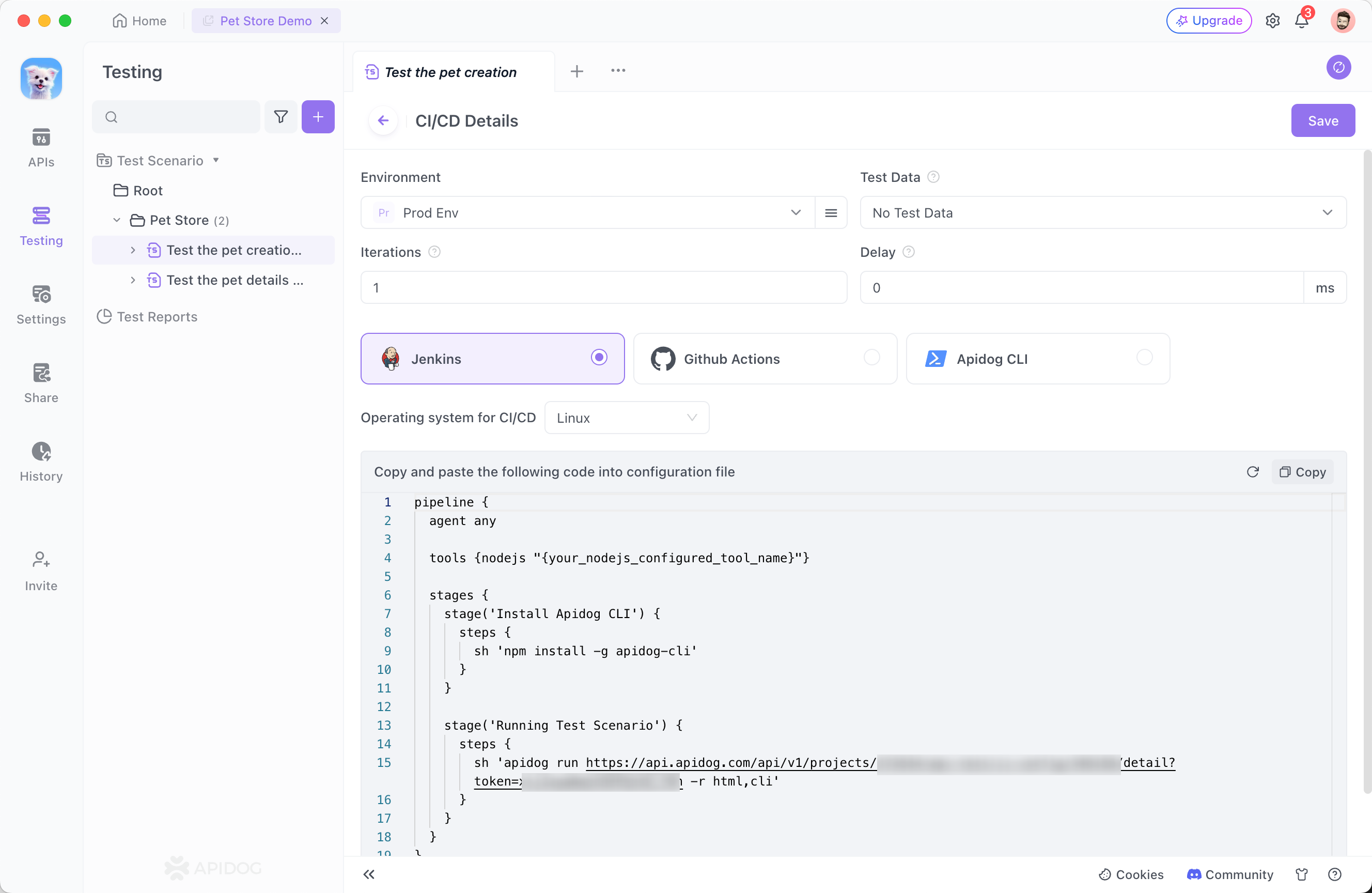
2. Eksekusi Waktu Nyata Berdasarkan Data Online
Urutan baris perintah yang dapat dieksekusi menjadi tersedia di halaman segera setelah menyimpan pengaturan integrasi berkelanjutan.
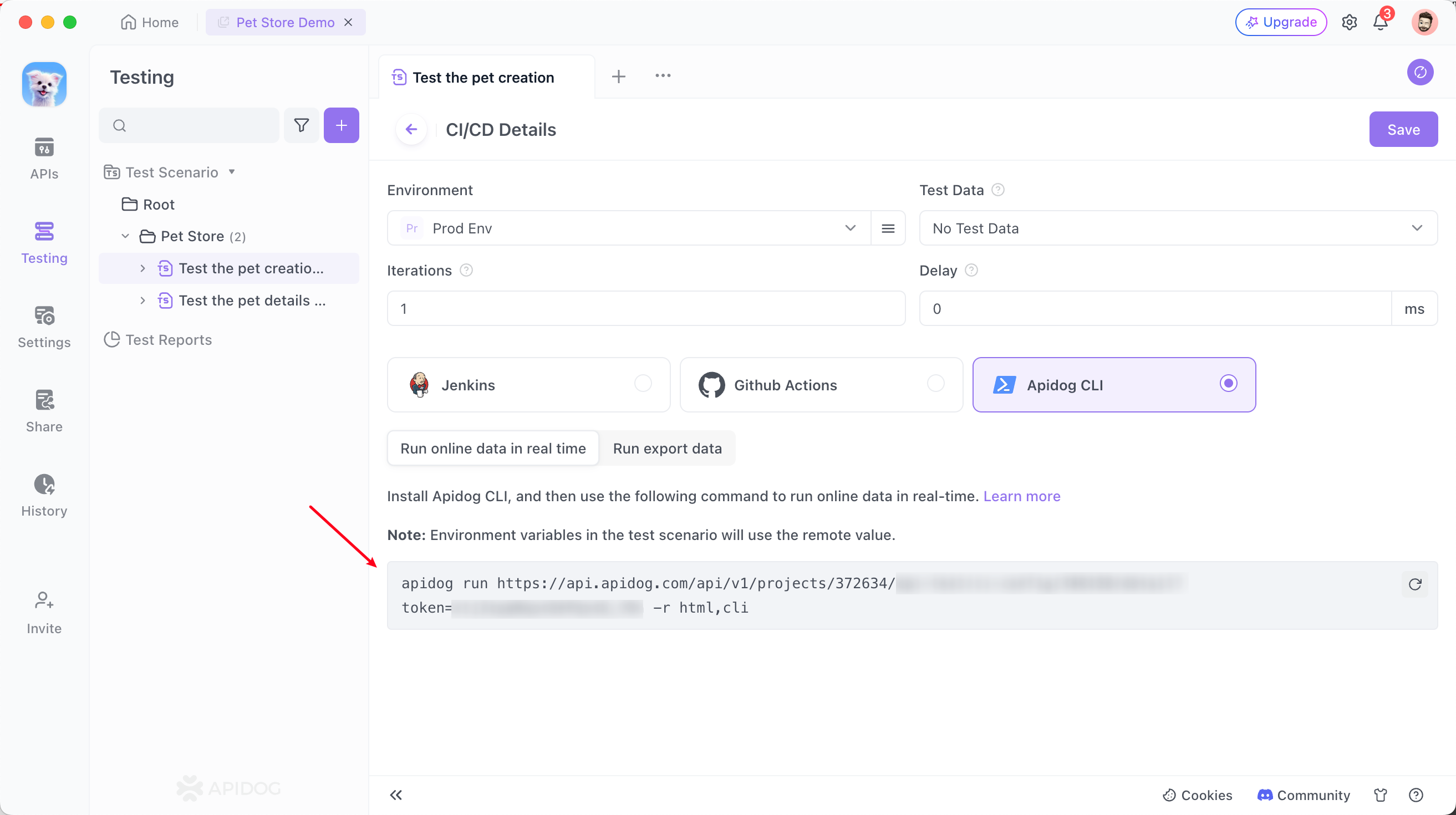
3. Eksekusi File Pengujian Lokal
Untuk menjalankan skenario pengujian tertentu menggunakan Apidog CLI secara lokal, file Json yang terkait dengan skenario tersebut harus diekspor terlebih dahulu. File tersebut kemudian dieksekusi menggunakan alat Apidog CLI.
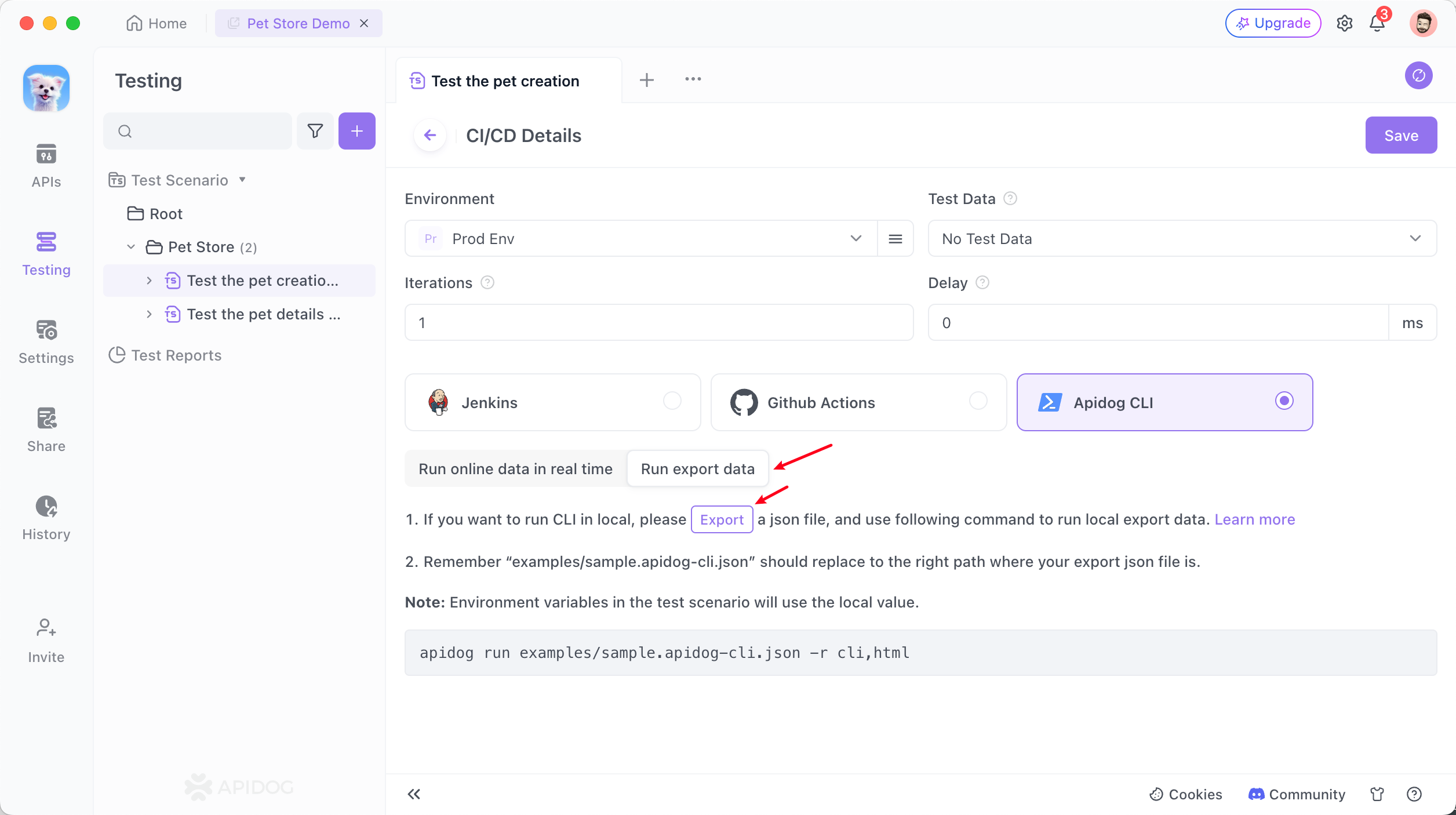
Ganti examples/sample.apidog-cli.json dalam perintah berikut dengan jalur ke file yang Anda simpan dan jalankan di terminal.
Kesimpulan
Sebagai kesimpulan, wget adalah alat baris perintah yang hebat dan serbaguna yang memungkinkan Anda mengunduh file dari internet dengan mudah dan efisien. Baik Anda seorang pemula yang baru memulai atau pengguna berpengalaman yang ingin menyederhanakan alur kerja Anda, memahami cara menggunakan wget dapat secara signifikan meningkatkan produktivitas Anda.
Selain itu, dalam hal pengujian dan pengembangan API, alat seperti Apidog CLI dapat menjadi pendamping yang hebat untuk wget. Sementara wget menangani pengunduhan file, Apidog CLI dapat membantu Anda merancang, mengembangkan, menguji, mengelola, mendokumentasikan, dan mengejek API, menjadikannya alat yang tak ternilai dalam perangkat pengembang mana pun.



